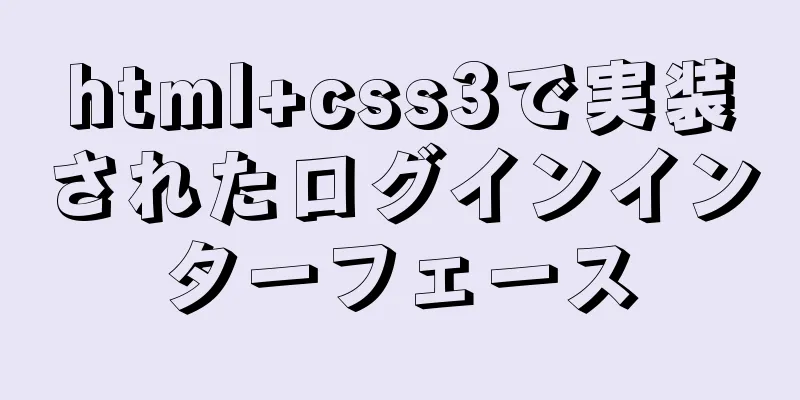VMware WorkStation 14 pro インストール Ubuntu 17.04 チュートリアル

|
この記事では、VMware Workstation14 ProにUBuntu17.04をインストールする具体的な方法を記載しています。具体的な内容は以下のとおりです。 Ubuntu 16.04 以降 以前は CentOS を使用していましたが、最近 Ubuntu を使い始めました。ここでは、Ubuntu がどのように動作するかを示す写真をいくつか示します。
上記は私のVMで撮影したスクリーンショットです。第一印象は、UIが非常に使いやすいということです。Ubuntuにはデスクトップ版があり、パフォーマンスの問題からグラフィカルインターフェイスのないサーバー版もあります。結局のところ、サーバーとしては、十分に安定していて、パフォーマンスが良好であれば十分です。 中国語に切り替えることができるオンライン体験ウェブサイトはこちらです。繰り返しますが、とてもフレンドリーで公式です: http://tour.ubuntu.com/en/ ダウンロード 公式サイトホームページhttps://www.ubuntu.com/index_kylin
中国語の公式サイトはページの真ん中に記載されています。とても親切なので、ぜひ見てみてください。クリックして http://cn.ubuntu.com/download/ にジャンプしてください。
1. Ubuntu 17.04 64ビット版をダウンロードしました。新しいデスクトップ版は32をサポートしていないと言われていますが、サーバー版はまだ32をサポートしています。 Ubuntu 17.04をインストールする さあ、本題に入りましょう 1. 新しい仮想マシンを作成し、「カスタム」を選択して「次へ」をクリックします。
2. 「次へ」をクリック
3. オペレーティングシステムを選択する
仮想マシンを作成した後に、後からインストールしてシステムディスクをインストールすることもできますが、作成時に必ず UBuntu64/32 ビットのオプションを予約してください。ここでは、イメージファイルを直接インストールする例を取り上げます。 4. ユーザー名とパスワードを設定します(このアカウントはシステムログインアカウントなので、ユーザー名とパスワードを覚えておく必要があります)
5. 仮想マシンの命名
6. プロセッサ構成(PCの構成によって異なります)
7. メモリを割り当てる(PCの構成に応じて)
8. これら3つのデフォルトは問題ありません
9. ディスクを作成する
10. ディスクサイズは20Gで、1つのファイルを保存するのにちょうど十分です。
11. ディスクファイルを指定する
12. 終了
インストールは完了です。クリックしてこの仮想マシンを起動します。実行が完了したら、パスワードを入力してシステムに入ります。 以上がこの記事の全内容です。皆様の勉強のお役に立てれば幸いです。また、123WORDPRESS.COM を応援していただければ幸いです。 以下もご興味があるかもしれません:
|
>>: MySQL パーティション フィールド列に別のインデックスを作成する必要がありますか?
推薦する
MySQLを5.7にアップグレードすると、WordPressはデータをインポートするときにエラー1067を報告します
最近MySQLを5.7にアップグレードしましたが、WordPressでデータのインポート時にエラーが...
このような大画面のデジタルスクロール効果が必要になる場合があります
大画面のデジタル スクロール効果は、最近の作業における大画面 UI ダイアグラムから生まれました。U...
Docker での Redis の最も詳細なインストールと構成 (画像とテキスト付き)
1. Dockerに適したRedisのバージョンを見つけるdocker hubで見つけることができ...
NavicatがMySQL8.0.11に接続するとエラー2059が発生する
間違いNavicat Premium を使用して MySQL に接続すると、次のエラーが発生します。...
Docker tomcatのメモリサイズを設定する方法
Docker に Tomcat をインストールする場合、大きなファイルをダウンロードするときなど、場...
Linux whatisコマンドの使い方
01. コマンドの概要whatis コマンドは、システム コマンドの簡単な説明を含むいくつかの特別な...
MySQL 5.7.18 無料インストールバージョンの設定チュートリアル
MySQL 5.7.18 無料インストール版のインストールチュートリアルMySQL は現在、世界で最...
MySQLの共通関数を使用してJSONを処理する方法
公式ドキュメント: JSON 関数名前説明JSON_APPEND() JSONドキュメントにデータを...
W3Cチュートリアル(16):その他のW3Cの活動
このセクションでは、その他の重要かつ興味深い W3C アクティビティの概要を説明します。このセクショ...
Linuxのファイルとフォルダの権限を操作する方法
Linux のファイル権限まず、現在のディレクトリ内のファイルの内容を確認しましょう。 ls -l ...
英語の単語の出現頻度を数えるtrコマンドの魔法
置換を削除したり文字列を削除したりできる tr コマンドは、誰もがよく知っています。 英語では、英語...
HTMLの基本タグと構造の詳細な説明
1. HTMLの概要1.HTML: ハイパーテキスト マークアップ言語。これはプログラミング言語では...
docker redis5.0 clusterの実装 クラスタ構築
システム環境: Ubuntu 16.04LTSこの記事では、6 つの Docker コンテナを使用し...
モバイル適応型ウェブページ効果は、小さな表示ページの問題を解決します
仕事上、携帯電話に適応した Web ページ効果を作成する必要があります。ようやく完成しました。まずは...
泡の小さな鋭角効果を実現するCSS
効果画像(境界線の色が薄すぎるので、{} で囲みます): { }参考リンク Pure CSS バブル...